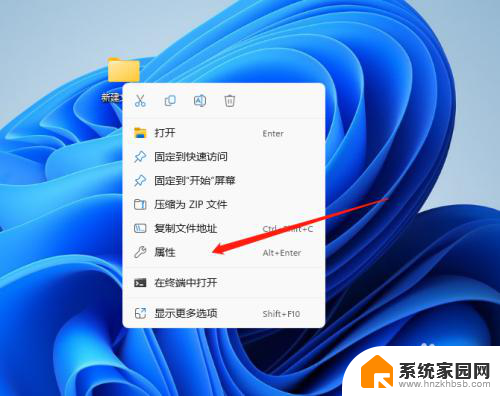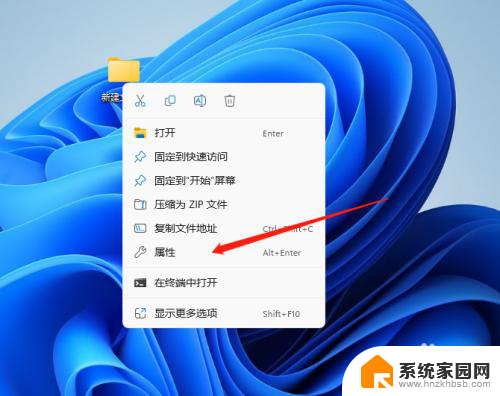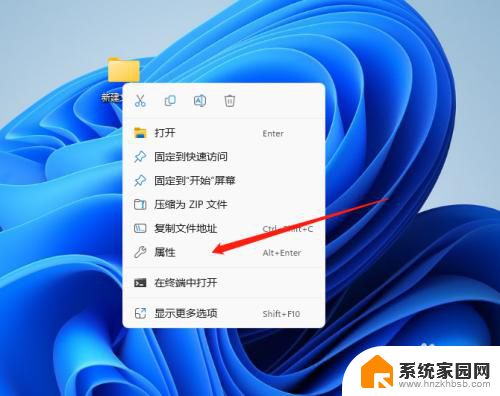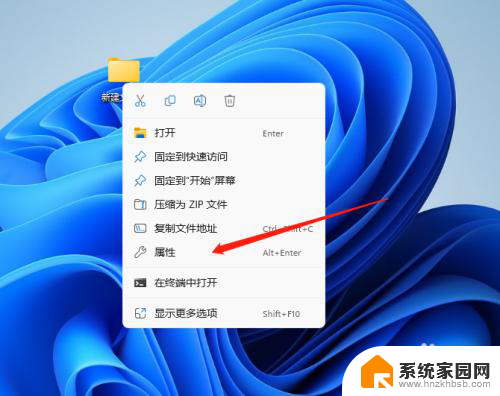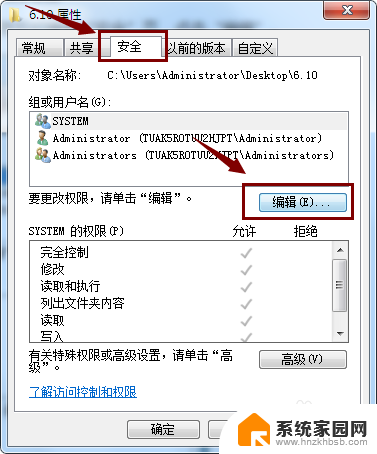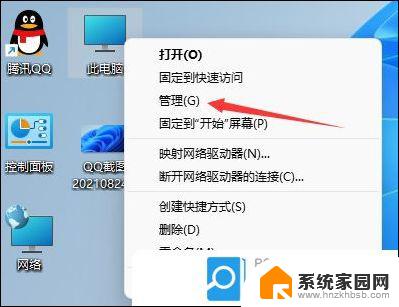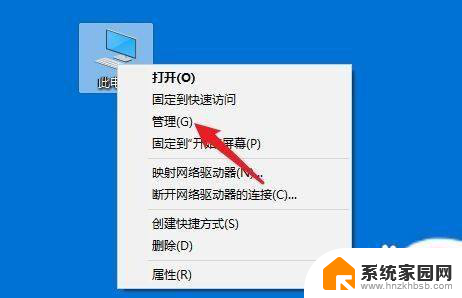win11明明是管理员却删不掉文件 win11删除文件需要管理员权限怎么办
更新时间:2024-03-06 10:59:30作者:jiang
Win11明明是管理员账户,却无法删除文件?这种情况让人感到困惑,在Win11系统中,删除文件时常常会遇到需要管理员权限的提示,尽管我们已经以管理员身份登录。面对这样的问题,我们该如何解决呢?本文将为大家解析Win11删除文件需要管理员权限的原因,并提供有效的解决方案,帮助大家轻松应对这一问题。无论您是个人用户还是企业员工,相信本文都能帮助您更好地使用Win11系统,提高工作效率。
win11删除文件需要管理员权限怎么办:
1、找到有该问题的文件夹,然后右键选中。点击选中“属性”。
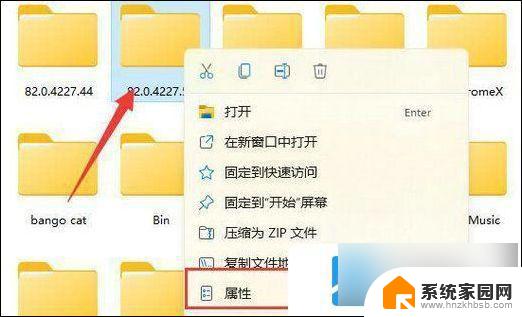
2、进入其中的“安全”选项卡,选中我们的账户。在点击下方“高级”选项。
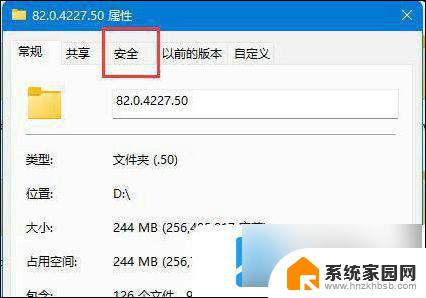
3、再双击打开自己的账户,将这之种的类型改为“允许”。再勾选下方权限。
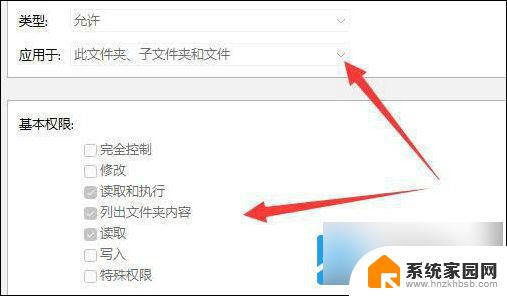
4、点击“确定”保存就可以。
以上就是Win11管理员删除文件时无法删除的全部内容,有需要的用户可以根据以上步骤进行操作,希望对大家有所帮助。